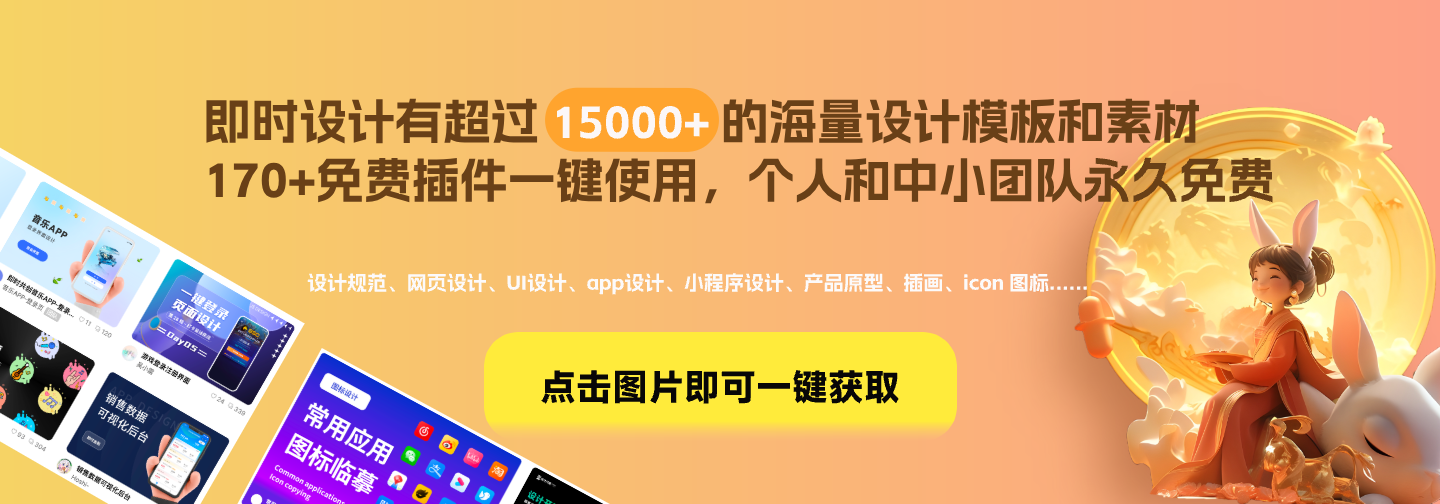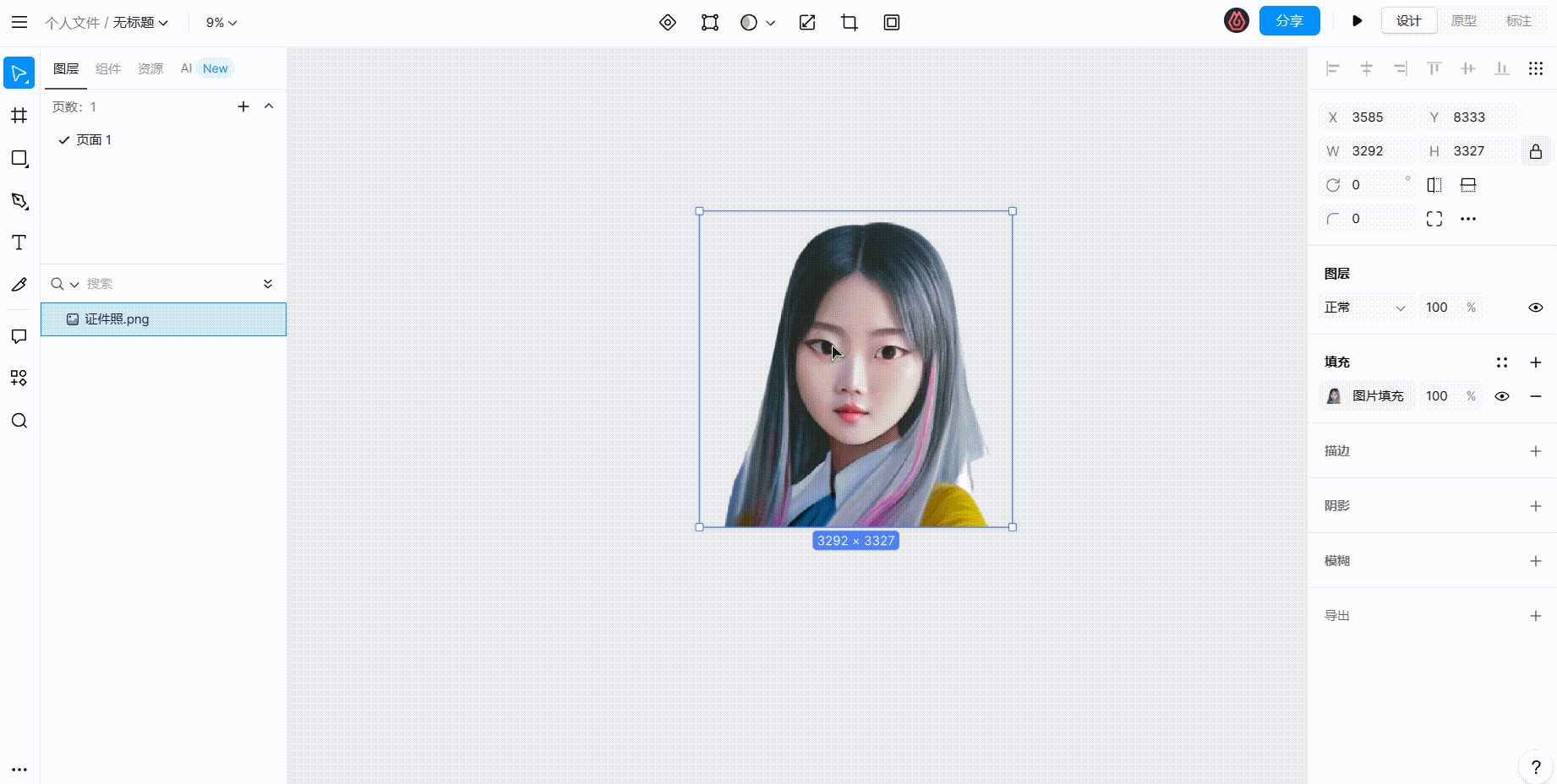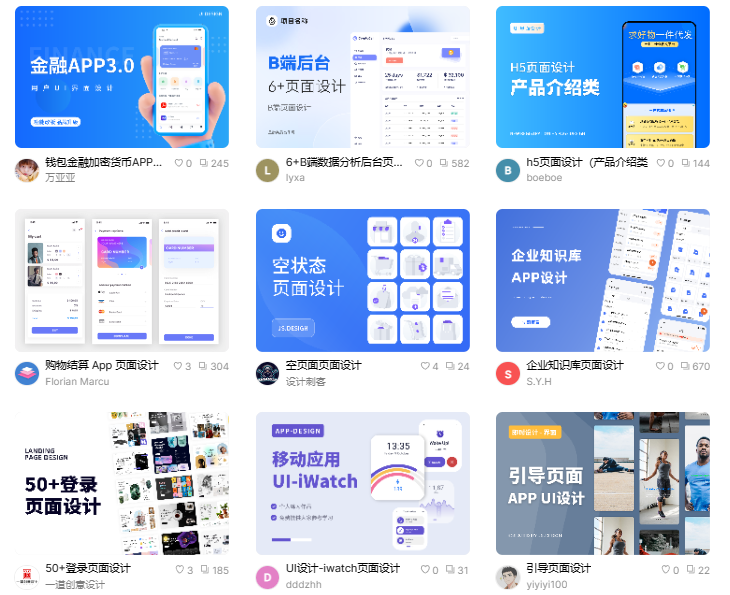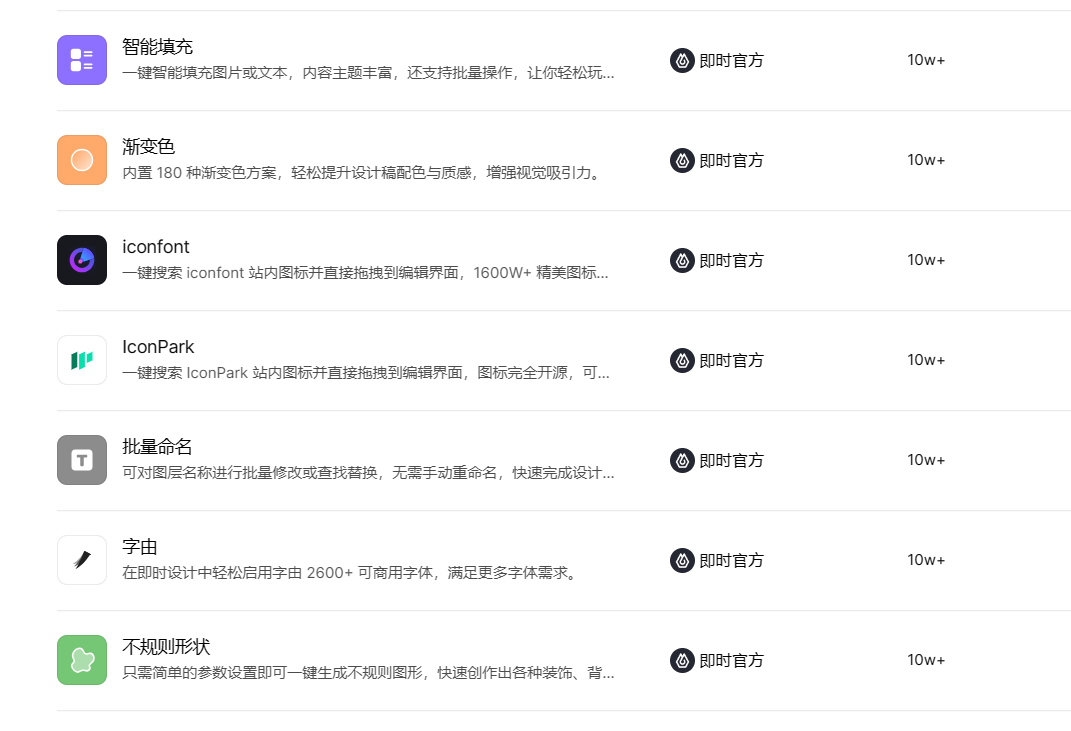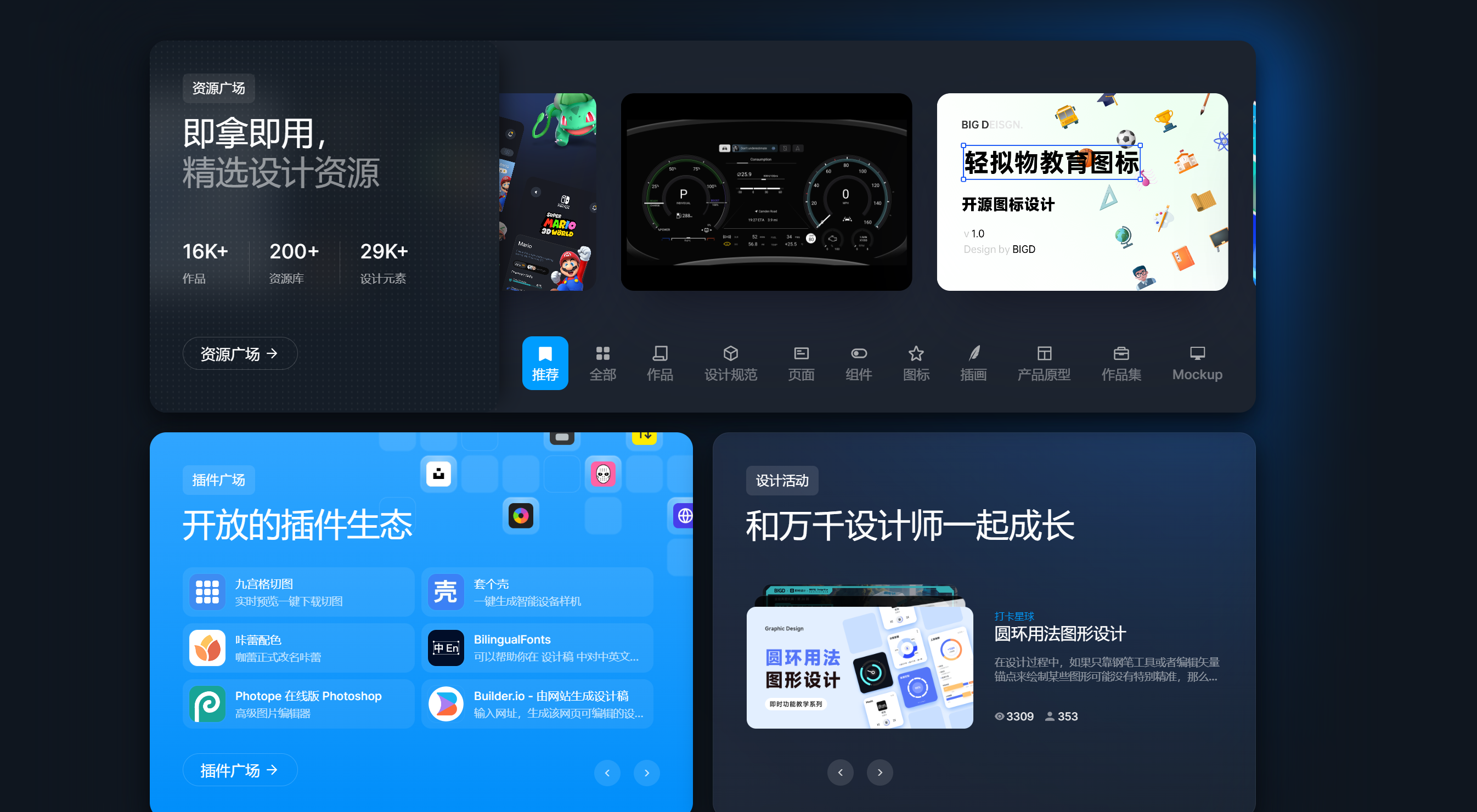
照片如何换背景底色?2个步骤立即搞定
为照片更换背景底色,也是设计师常有的图片编辑需求之一。基于“皮卡智能图像处理”工具,本文整理了一份可在线为照片更换背景底色的操作教程。不仅是在线进行的使用方式,而且操作过程也很简单,只需 2 步即可完成更换背景底色操作。接下来,本文将详细讲解在皮卡智能图像处理工具中,为照片更换背景底色的操作步骤,一起往下看吧!
1、操作方法:在线为照片更换背景底色
因为是在线进行的使用方式,因此无需下载工具。通过浏览器打开 即时设计 ,在即时设计的 插件广场 中搜索并安装“皮卡智能图像处理”工具,即可在站内正常使用。
安装好工具之后,返回到“个人工作台”页面,通过“创建文件”进入到画布操作页面,将照片粘贴到图层上并调整好合适的大小之后,点击鼠标右键运行皮卡智能图像处理工具。皮卡智能处理工具便会自动识别照片中的图像主体,并将抠取后的图像主体直接生成到图层上。
皮卡智能处理工具为每个新用户提供了 50 个可免费使用的机会,超出后便要进行付费操作,不过收费也并不昂贵,可以按需进行付费。
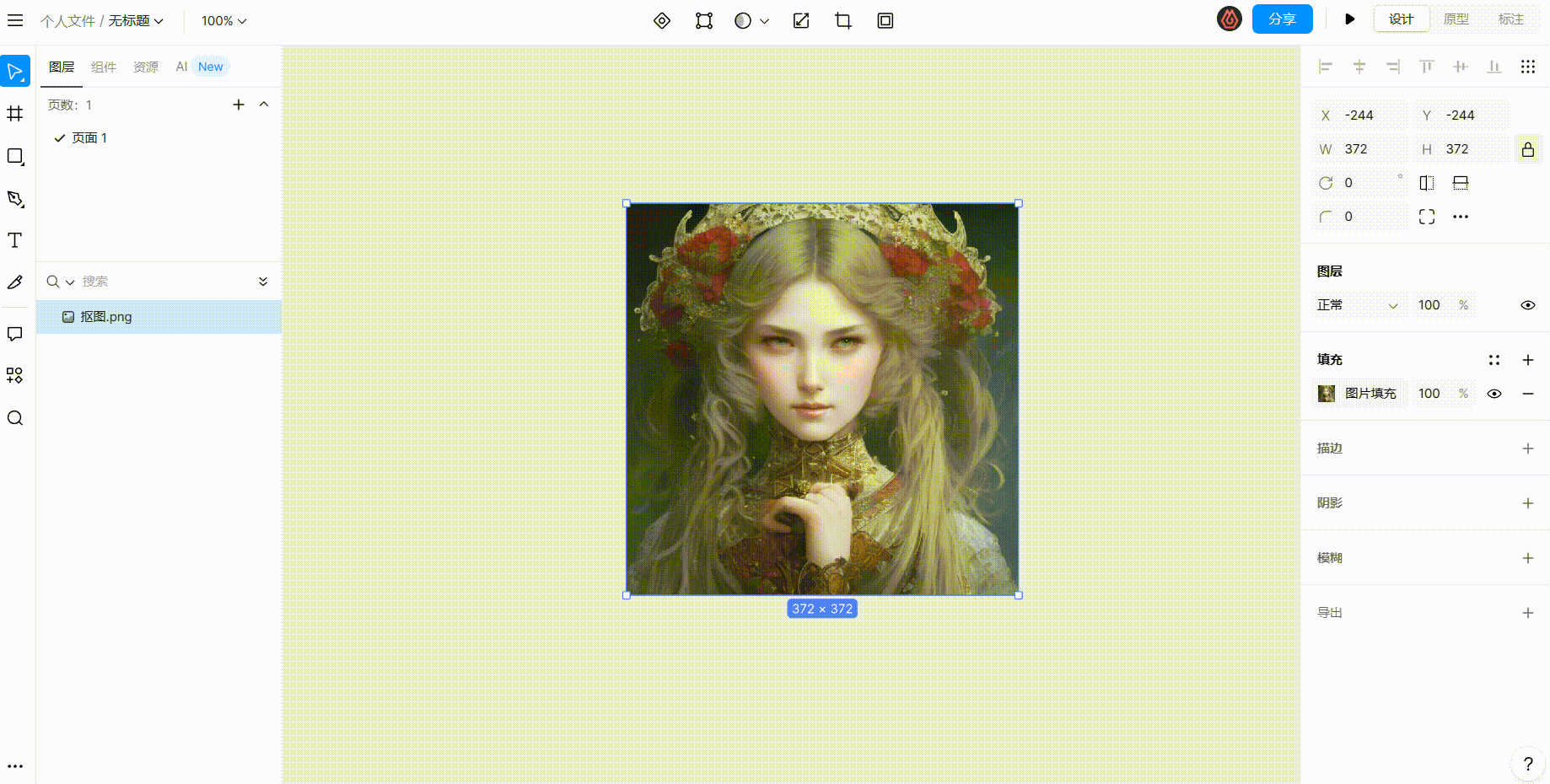
2、最终结果:简单 2 步即可成功更换背景底色
得到抠取后的图像主体,我们使用快捷键 “Ctrl + C”,“Ctrl + V” 复制一层一样大小的图层,作为图片的背景底色使用。接着我们为新建的图层填充颜色,选中新建图层之后,在画布右侧的“填充”区域,新建一个填充项目,这里使用蓝色填充为纯色背景。最后,在画布上组合两个图层,便完成了为照片更换底色操作。
如果想要将更换完底色的照片导出到本地设备上,可以直接点击画布右侧的导出区域。在图片格式上,即时设计提供了图片常用的 4 种设计格式,分别是 SVG 格式,PNG 格式,PDF 格式,JPG 格式,可以任意选择使用。
在为照片更换背景底色的操作中,皮卡智能图像处理工具提供了更简单的操作版本,不仅减少了设计师在设计过程中的手动操作,而且能提供高质量的照片内容。
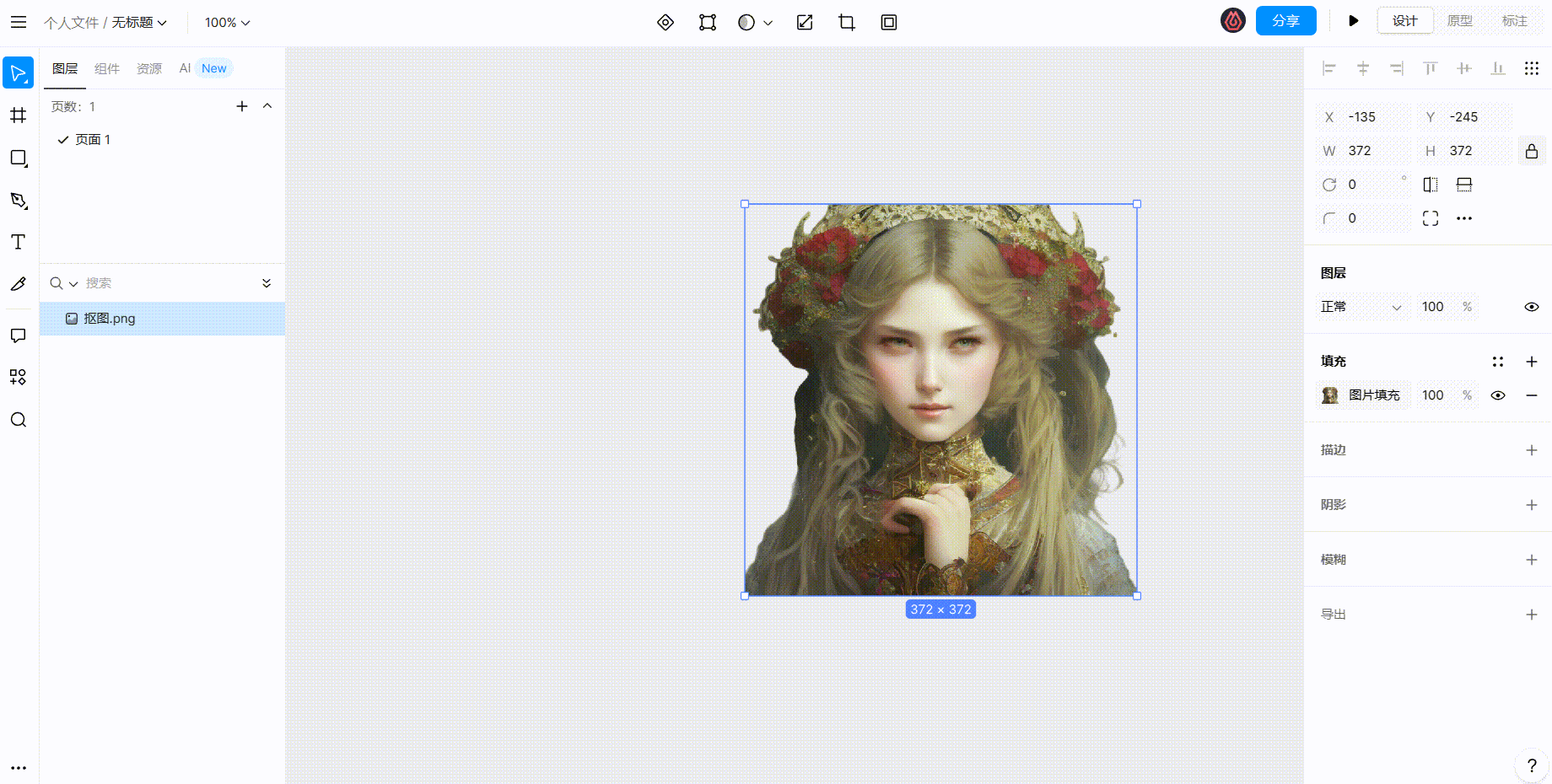
自动识别图像主体,一键完成抠图操作,可在线使用的 免费抠图 工具—— 皮卡智能图像处理
3、总结
以上便是关于「如何给照片换底色」的全部内容。本文提供了使用皮卡智能图像处理工具在线为照片更换背景底色的操作教程。依照本文提供的操作步骤,用户可以成功完成更换背景底色操作。除了皮卡智能图像处理工具之外,即时设计还提供了多款可用于抠图,抠图章,更换图片背景操作的抠图工具,可以在插件广场中挖掘使用。即时设计是一款可在线使用的国产设计工具,在使用时无需更换操作设备和浏览器,打开网页便可访问,登录账号后便可正常使用即时设计提供的多项服务。除了工具免费之外,即时设计还包含了丰富的素材资源,同样可以免费使用,可以在即时设计的 资源广场 版块搜索使用。覆盖多种使用途径和设计风格的设计素材,不仅为设计师提供了便利,还会为设计师带来创作灵感,感兴趣的伙伴快去试试吧!
点击图片立即体验 免费的照片换背景底色的方法